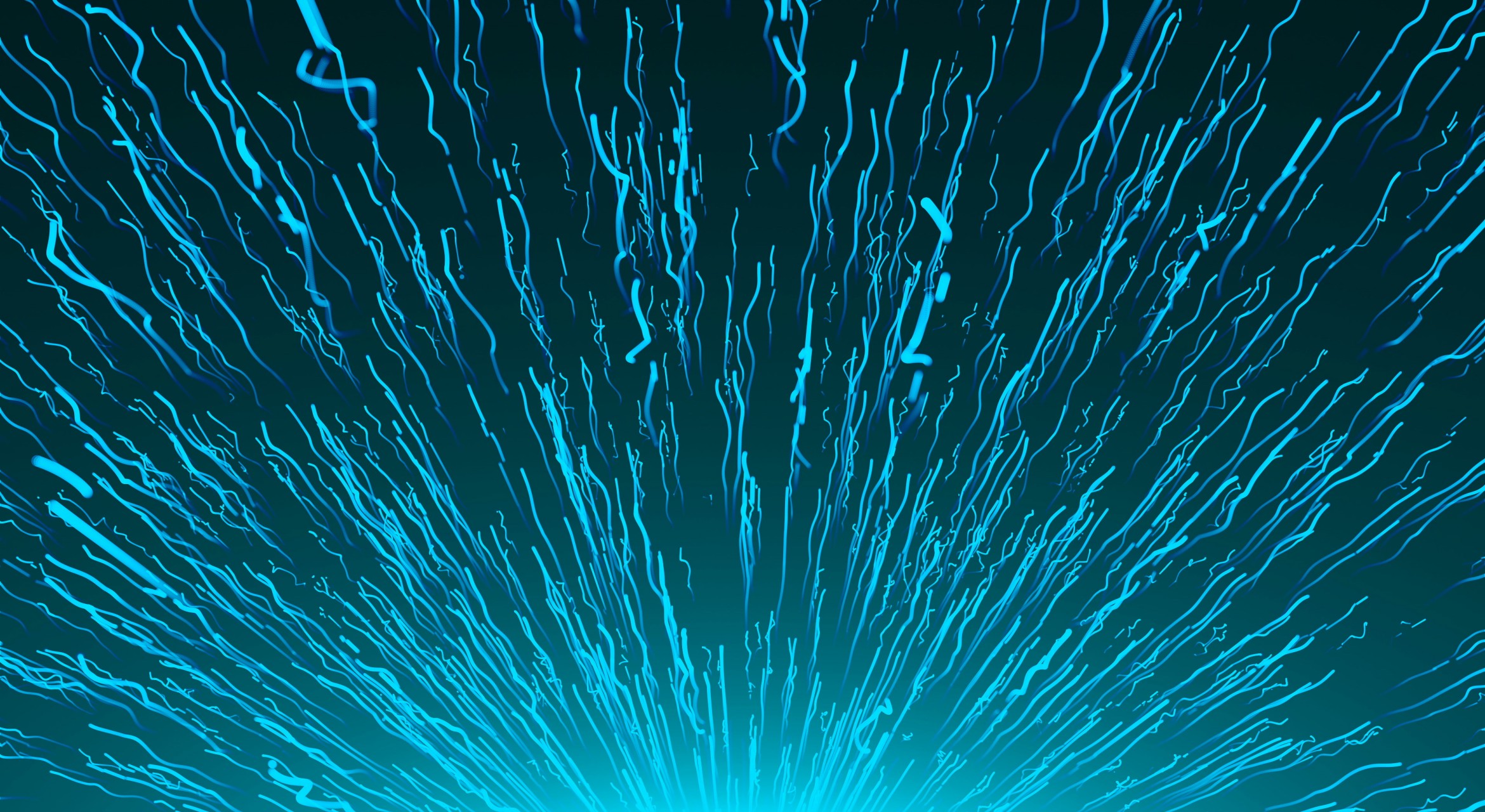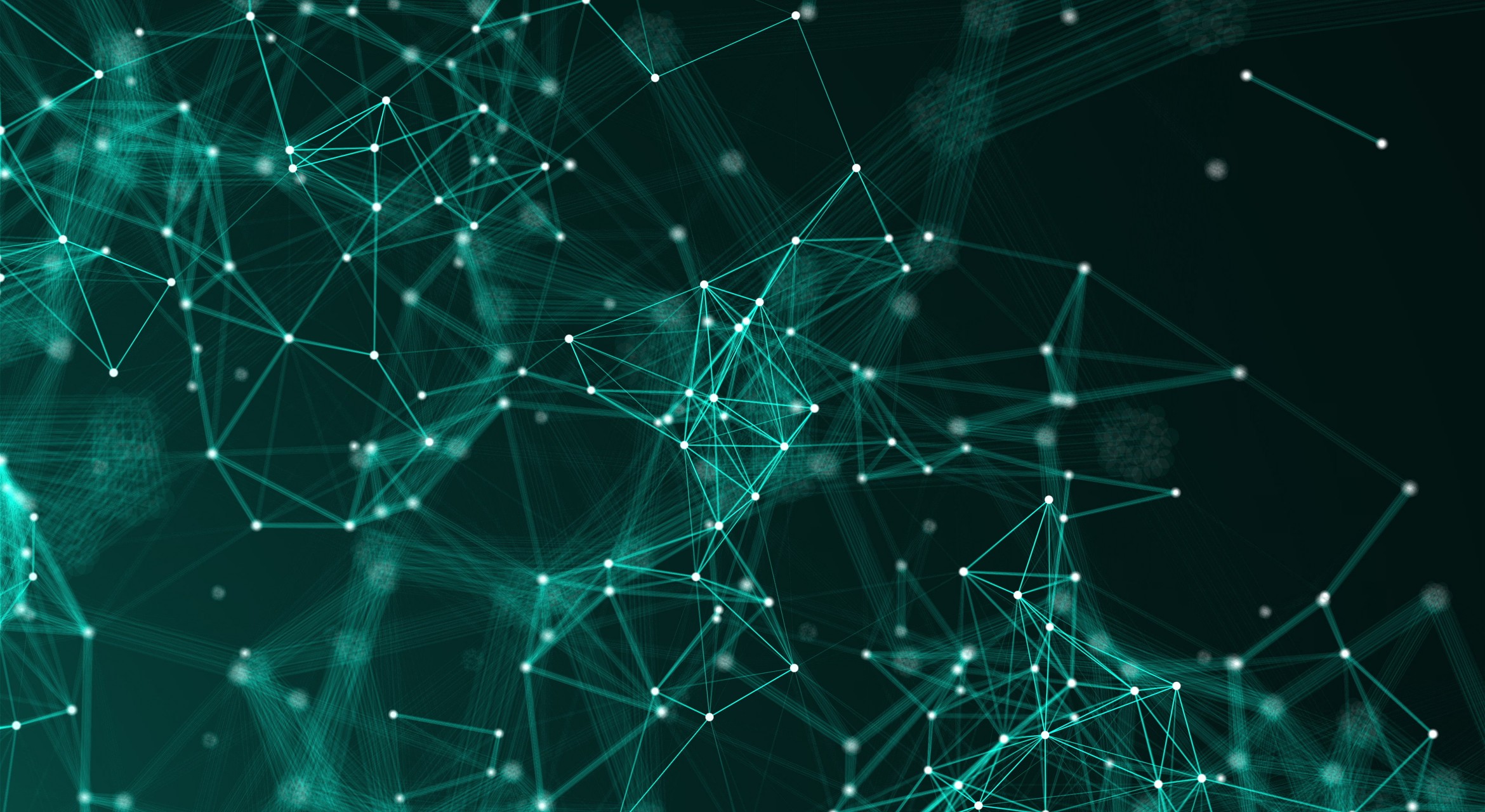在Python中,有很多库可以用来创建图形用户界面(GUI),其中最常用的是Tkinter。Tkinter是Python的标准GUI库,简单易用,适合新手学习。下面将介绍如何使用Tkinter创建一个简单的图形界面程序,并给出详细的代码示例。
一、环境准备
首先,确保你已经安装了Python。如果你还没有安装,可以从Python官网下载并安装最新版本。Tkinter通常是Python标准库的一部分,因此在安装Python时,Tkinter会自动安装。
二、创建基本的Tkinter窗口
接下来,我们将创建一个简单的Tkinter窗口。代码如下:
import tkinter as tk
# 创建主窗口
root = tk.Tk()
root.title("我的第一个GUI程序")
root.geometry("400x300") # 设置窗口大小为400x300
# 运行Tkinter主循环
root.mainloop()
以上代码首先导入了Tkinter模块,然后创建了一个主窗口,并设置了窗口的标题和大小。最后,通过调用mainloop()方法启动窗口的主循环。
三、添加组件
现在,我们在窗口中添加一些组件,例如标签、文本框和按钮。以下是修改后的代码示例:
import tkinter as tk
from tkinter import messagebox
# 定义按钮事件
def on_button_click():
# 获取输入框的内容
user_input = entry.get()
# 弹出消息框显示用户输入
messagebox.showinfo("输入内容", f"你输入的是: {user_input}")
# 创建主窗口
root = tk.Tk()
root.title("我的第一个GUI程序")
root.geometry("400x300")
# 创建标签
label = tk.Label(root, text="请输入内容:")
label.pack(pady=10) # 在y轴上添加间距
# 创建文本框
entry = tk.Entry(root)
entry.pack(pady=10)
# 创建按钮
button = tk.Button(root, text="提交", command=on_button_click)
button.pack(pady=10)
# 运行Tkinter主循环
root.mainloop()
代码解析
-
标签(Label):通过
tk.Label创建标签,并使用pack()方法将其添加到窗口中。这里的pady=10是为了在标签与其他组件之间添加一些垂直间距。 -
输入框(Entry):通过
tk.Entry创建一个文本框,用户可以在此输入内容。 -
按钮(Button):创建一个按钮,点击后会触发
on_button_click函数。在函数内部,我们使用entry.get()获取文本框中的内容,并通过messagebox.showinfo()弹出一个消息框显示用户输入的内容。
四、运行程序
将上述代码保存为一个Python文件(例如gui_example.py),然后在命令行中运行:
python gui_example.py
你将看到一个简单的窗口,输入你的内容并点击“提交”按钮后,会弹出一个消息框显示你所输入的内容。
五、进一步扩展
以上是一个简单的Python GUI程序的示例。你可以在此基础上进行扩展和改进,比如添加更多的组件、实现更复杂的逻辑,甚至连接数据库等。Tkinter提供了丰富的组件和功能,可以帮助你创建各种复杂的应用程序。你可以参考Python官方文档来了解更多Tkinter的使用方法。
通过不断实践和探索,你会发现使用Python进行GUI开发是一个非常有趣且富有成就感的过程。希望你能在此基础上不断学习,创造出更精彩的程序!